Πώς να ξεκλειδώσετε τη διάταξη της αρχικής οθόνης στη Samsung
Τι να ξέρετε
- Από την αρχική οθόνη: Πατήστε παρατεταμένα την αρχική οθόνη > Ρυθμίσεις > ενεργοποίηση Κλείδωμα αρχικής οθόνης.
- Από το μενού ρυθμίσεων: Ρυθμίσεις > Ρύθμιση αρχικής οθόνηςs > ενεργοποίηση Κλείδωμα αρχικής οθόνης.
- Για να ξεκλειδώσετε την αρχική οθόνη, επαναλάβετε οποιαδήποτε από τις παραπάνω διαδικασίες και απενεργοποιήστε την Κλείδωμα αρχικής οθόνης.
Αυτό το άρθρο θα σας δείξει τους δύο τρόπους για να κλειδώσετε μια αρχική οθόνη σε smartphone Samsung.
Πώς να κλειδώσετε τη διάταξη της αρχικής οθόνης
Το κλείδωμα της αρχικής οθόνης σας μπορεί να σας αποτρέψει από το να αλλάξετε μια τέλεια διάταξη (ή κάποιος άλλος να αλλάξει μια τέλεια διάταξη).
Πατήστε παρατεταμένα σε έναν κενό χώρο στην αρχική σας οθόνη.
Παρακέντηση Ρυθμίσεις.
-
Πατήστε την εναλλαγή Κλείδωμα διάταξης αρχικής οθόνης.
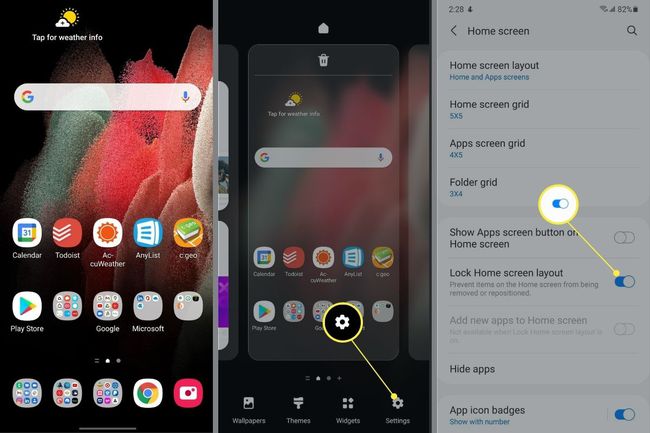
Πώς να κλειδώσετε τη διάταξη της αρχικής οθόνης μέσω των ρυθμίσεων
Ο άλλος τρόπος για να κλειδώσετε τη διάταξη της αρχικής οθόνης είναι μέσω Ρυθμίσεις, συνήθως βρίσκεται στη σκιά ειδοποιήσεών σας.
Σύρετε το δάχτυλό σας προς τα κάτω.
Παρακέντηση Ρυθμίσεις.
Παρακέντηση Αρχική οθόνη.
-
Πατήστε την εναλλαγή Κλείδωμα διάταξης αρχικής οθόνης.
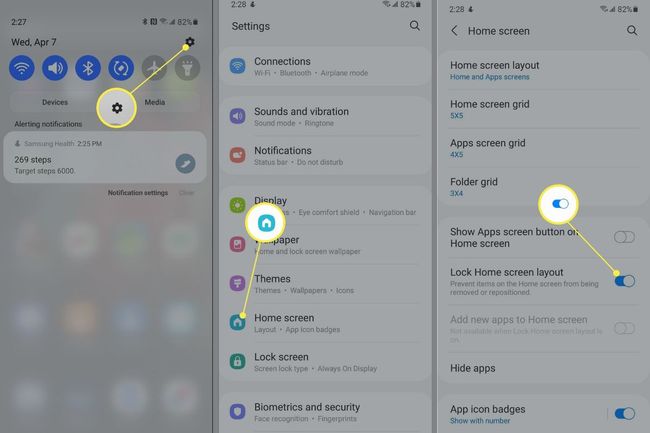
Γιατί θα θέλατε να είναι κλειδωμένη η διάταξη της αρχικής οθόνης σας;
Το κλείδωμα της αρχικής οθόνης σας υπήρχε από την εποχή του Android Pie. Αυτή η δυνατότητα δεν είναι μοναδική για τη Samsung. Ορισμένοι άλλοι εκτοξευτές και OEM skins περιλαμβάνουν αυτήν τη δυνατότητα. Εξυπηρετεί πολλούς σκοπούς, συμπεριλαμβανομένης της αποτροπής της μετακίνησης εικονιδίων στην οθόνη σας, της αλλαγής μεγέθους των widget και άλλων.
Ο κύριος λόγος που θέλετε να κλειδώσετε τη διάταξη της αρχικής οθόνης σας είναι για να αποφύγετε την κατά λάθος μετακίνηση ή αφαίρεση εικονιδίων. Μερικές φορές τα γραφικά στοιχεία μπορεί να έχουν ιδιοσυγκρασία ή να αλλάξουν εύκολα το μέγεθος, κάτι που μπορεί να απορρίψει την υπόλοιπη εγκατάσταση σας. Συμπέρασμα, είναι ενοχλητικό να ψάχνεις για ένα εικονίδιο όταν δεν το βρίσκεις. Το κλείδωμα της αρχικής οθόνης σας είναι ένας εξαιρετικός τρόπος για να το αποτρέψετε.
Όταν η διάταξη της αρχικής οθόνης είναι κλειδωμένη, αποτρέπει τις αλλαγές σε οποιαδήποτε αρχική οθόνη, όχι μόνο στην πρώτη ή την προεπιλεγμένη αρχική οθόνη. Μπορείτε ακόμα να κάνετε κύλιση μεταξύ των αρχικών οθονών. που δεν κλειδώνει. Ωστόσο, δεν θα προστεθούν εικονίδια στην αρχική οθόνη σας όταν εγκαθιστάτε νέες εφαρμογές. Η αρχική οθόνη σας θα είναι ίδια μέχρι να ξεκλειδωθεί.
Όταν η αρχική οθόνη σας είναι κλειδωμένη, δεν θα μπορείτε να κάνετε αλλαγές στη διάταξη. Εάν πατήσετε παρατεταμένα σε ένα εικονίδιο, οι επιλογές που συνήθως θα μπορούσατε να πατήσετε μειώνονται. Εάν προσπαθήσετε να κάνετε οποιεσδήποτε αλλαγές, θα λάβετε ένα μήνυμα για να απενεργοποιήσετε την οθόνη κλειδώματος και θα σας προσφέρεται ένας γρήγορος τρόπος πρόσβασης στη ρύθμιση.
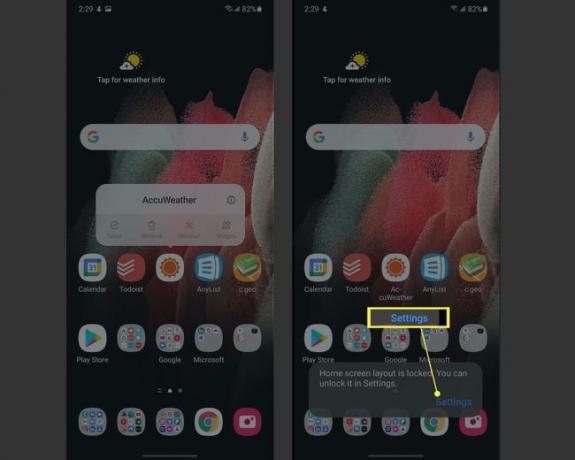
Πώς να ξεκλειδώσετε την αρχική οθόνη σας
Το ξεκλείδωμα της αρχικής οθόνης σας γίνεται με τον ίδιο τρόπο με το ξεκλείδωμα της. Επισκεφτείτε τις ρυθμίσεις της αρχικής οθόνης σας πατώντας παρατεταμένα την αρχική οθόνη > Ρυθμίσεις ή τραβώντας προς τα κάτω το σκίαστρο ειδοποιήσεων και πηγαίνοντας στο Ρυθμίσεις > Αρχική οθόνη. Μόλις φτάσετε εκεί, πατήστε την εναλλαγή που καλείται Κλείδωμα διάταξης αρχικής οθόνης για να το απενεργοποιήσετε. Ακριβώς έτσι, μπορείτε να κάνετε αλλαγές όπως απαιτείται.
Είναι εύκολο να κλειδώσετε και να ξεκλειδώσετε την αρχική σας οθόνη σε ένα τηλέφωνο Samsung και μπορεί απλώς να σας φέρει λίγη ησυχία. Τουλάχιστον, μπορεί να σας γλιτώσει από κάποια απογοήτευση.
